
오늘은 현대인의 필수품 유튜브(YouTube)를 무료로 광고 없이 보는 법에 대해 이야기해 볼까 합니다. 사실 이미 알만한 사람들은 알고 있는 사실이긴 합니다만, 그래도 누구나 처음은 있는 법이니까요. 다들 무심코 내고 있는 "구독서비스료"를 줄이고 좀 더 의미 있는 곳에 지출하시길 바라며, 그럼 이제 시작해 보시죠.
첫 번째. PC버전 YouTube 광고 없이 사용하기!
이 방법은 크롬(Chrome) 브라우저의 확장프로그램 "Adblock"를 이용한 방법입니다. 아주 간단하기 때문에 쉽게 따라 해 보시면 좋을 것 같습니다.
1. 크롬 브라우저 설치
요새는 인터넷 익스플로러(IE)를 잘 사용하지 않죠?
그래도 혹시라도 크롬 브라우저를 사용하지 않는 분들은 아래 링크로 들어가서 설치해 주세요.
Chrome 웹브라우저
더욱 스마트해진 Google로 더 간편하고 안전하고 빠르게.
www.google.com
2. 크롬 웹스토어에서 "adblock"을 검색
검색창에 "크롬 웹스토어"라고 검색하셔도 되고, 아래 링크로 들어가셔도 됩니다.
https://chrome.google.com/webstore/category/extensions?hl=ko
Chrome 웹 스토어
Chrome에 사용할 유용한 앱, 게임, 확장 프로그램 및 테마를 찾아보세요.
chrome.google.com
우측 상단의 검색 창에 "adblock"을 검색해 주세요.
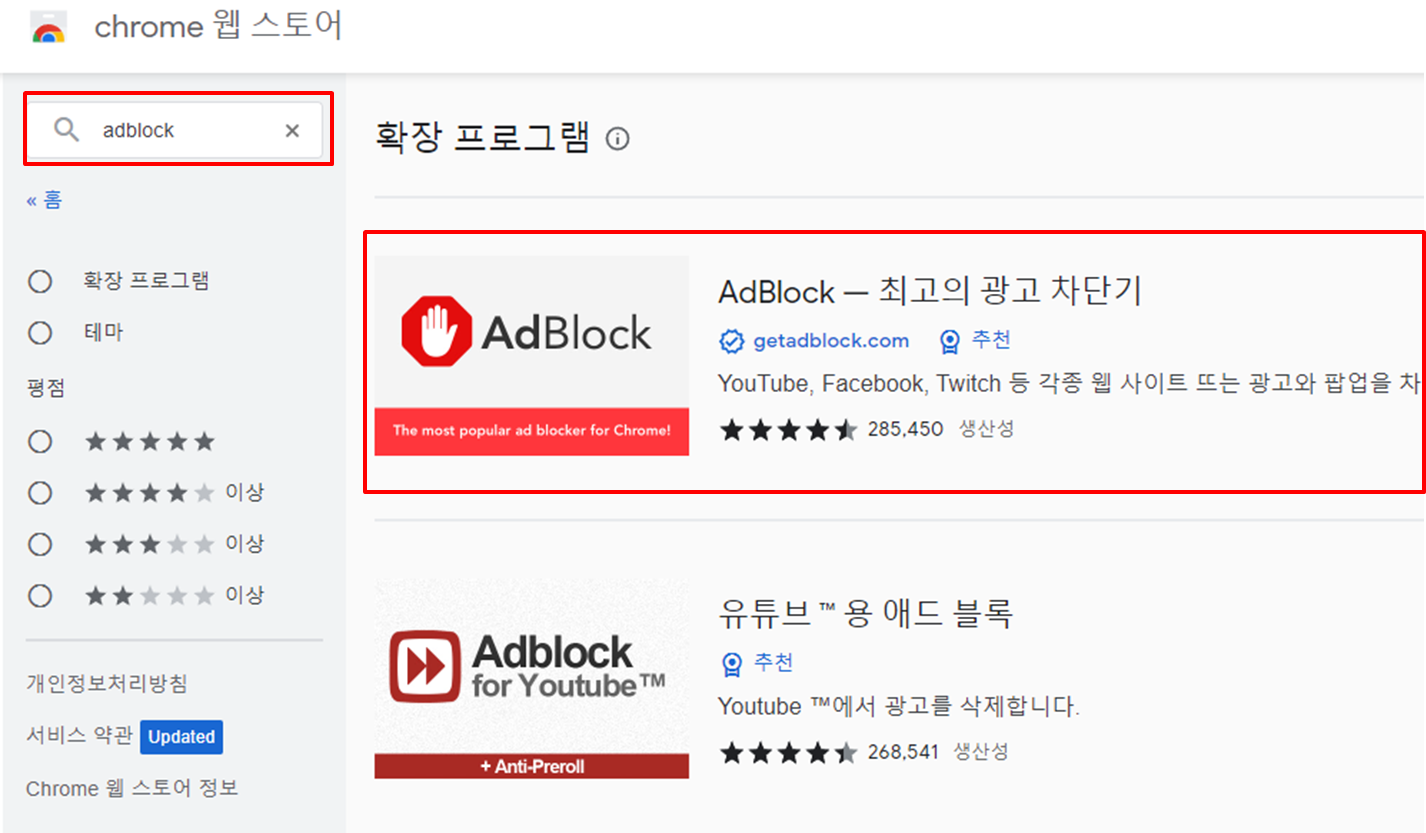
위와 같이 광고 차단 프로그램이 몇 가지 검색됩니다. 아무거나 선택하셔서 설치하시면 됩니다만, 저는 저기서 첫 번째로 표시된 AdBlock을 설치해 보겠습니다.
3. Adblock 선택 및 Chrome에 추가
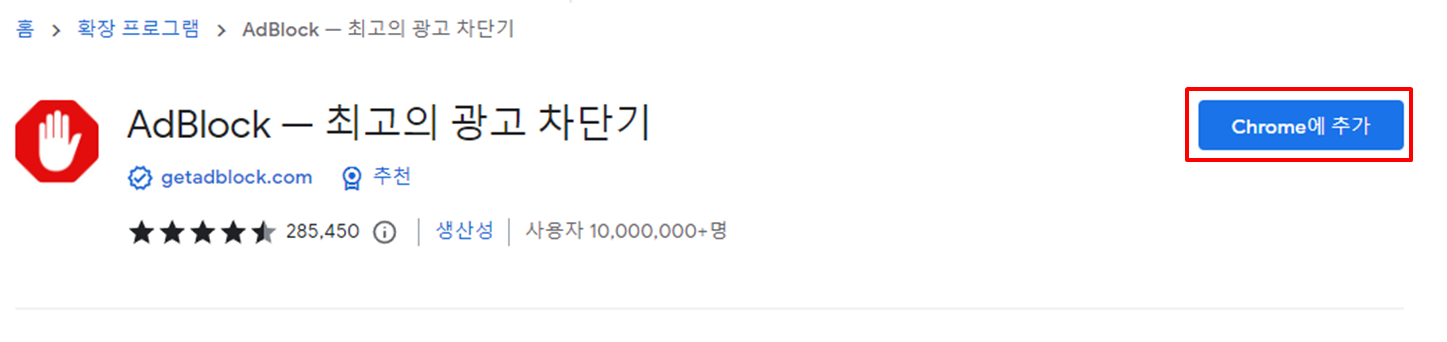
Chrome에 추가 버튼을 과감하게 눌러주세요.
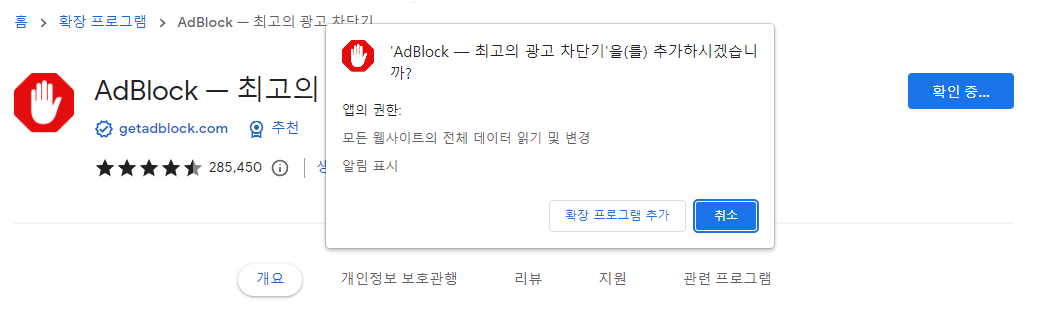
확장 프로그램 추가를 선택하면 프로그램 파일이 다운로드되며 설치가 진행됩니다. 놀라지 마세요.
그리고 아래처럼 "AdBlock is now installed!"라는 타이틀과 함께 원하는 만큼 돈 좀 기부해 달라고 탭이 하나 열립니다. 우리는 공짜로 쓸 예정이기 때문에 그냥 닫아버리세요.
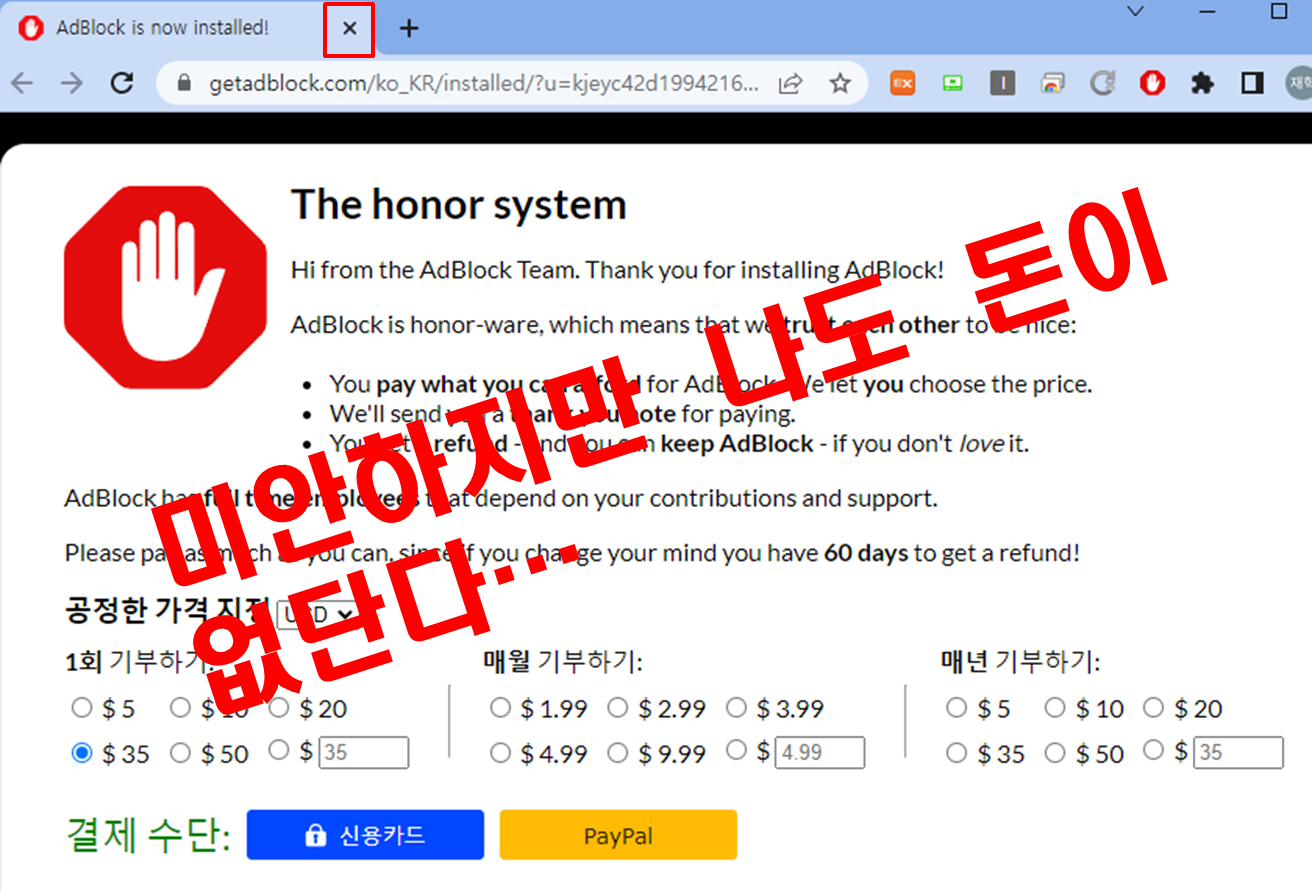
4. 정상설치 확인

우측 상단에 보시면 붉은 손바닥 아이콘(붉은색 네모)이 생기셨을 겁니다. 없으면 옆에 퍼즐모양(초록색 네모)을 누르시면 보이실 거예요. 고정하시면 됩니다.
이제 여러분은 PC를 이용해 광고 없이 YouTube를 즐기실 수 있습니다!
이제 켜져 있는 크롬 브라우저를 모두 닫으신 뒤,
다시 크롬 브라우저를 열어 YouTube에 접속해 보시면, 광고가 사라진 것을 볼 수 있습니다 ^^
두 번째. Mobile버전(안드로이드) YouTube 광고 없이 사용하기!
다음은 모바일버전(안드로이드) YouTube 광고 없이 사용하는 방법입니다. 이것 역시 간단하지만, 어플을 이용할 수 없기 때문에 조금 번거로운 방법이기도 합니다. 갤럭시 폰을 받으면 기본으로 깔려있는 인터넷(Samsung Internet) 앱을 이용한 방법입니다.
1. 삼성 인터넷 앱을 들어갑니다.
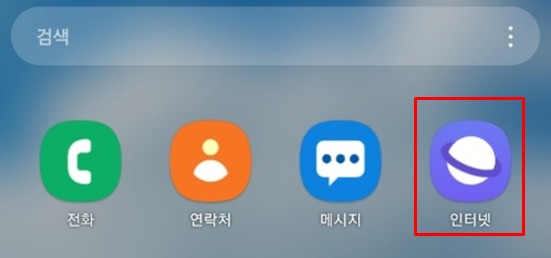
2. 삼성 인터넷 앱 화면 하단의 목록을 선택합니다.
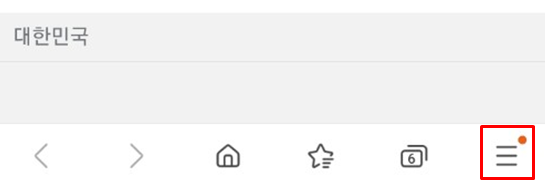
3. 광고 차단 기능을 선택합니다.
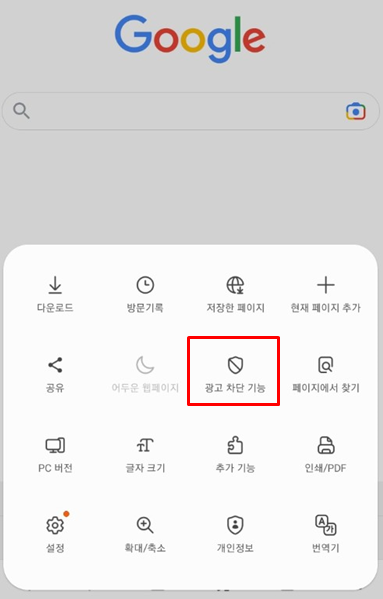
4. 광고 차단을 설정합니다.
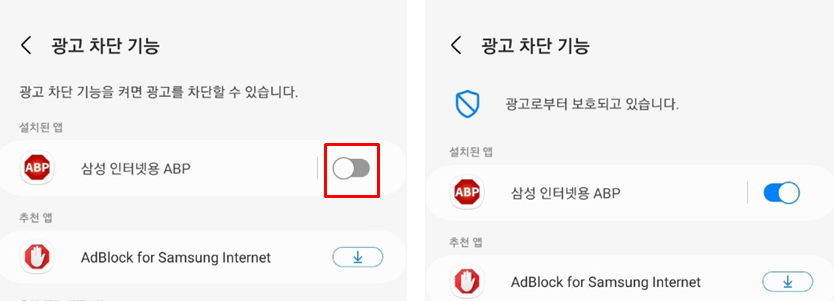
위와 같이 광고 차단을 설정하던가, 원하는 앱을 깔아서 사용하실 수도 있습니다. 삼성 ABP로 충분해서 굳이 새로운 앱을 깔 필요는 없지만요. 이렇게 하면, 삼성 인터넷을 통해 YouTube를 들어갔을 때 광고 없이 시청이 가능합니다.
다만, YouTube 앱을 이용하려고 한다면 광고차단이 되지 않습니다.
구글이 바보가 아니기 때문에 어플을 이용한 광고차단까지 허용해주진 않기 때문입니다.
결국 편하게 쓰려면 YouTube Premium을 가입하라는 건데.. 한 달 구독료가 월 만 원 정도기에 굉장히 부담스럽네요.. 하지만, 이것도 우리는 우회해서 보다 저렴하게 사용할 수 있는 방법이 있습니다.
다음 포스팅에서 그 내용을 들고 찾아오겠습니다.
[일상 재테크] YouTube Premium 터키(튀르키예) 우회 가입방법
[일상 재테크] YouTube Premium 터키(튀르키예) 우회 가입방법
지난 포스팅에 이어 "구독서비스료"를 줄이기 위한 방안으로 터키(튀르키예)로 우회해서 가입하는 방법에 대해 알아보겠습니다. 우리의 현금은 유한하기 때문에 줄일 수 있는 고정비는 줄이는
fast-retire.tistory.com
'재테크 > 일상 속 재테크' 카테고리의 다른 글
| 최대 30만원 지원! 2023년 청년 전세보증금반환보증 보증료 지원사업 신청하세요! (0) | 2023.08.19 |
|---|---|
| 네이버 실시간 검색어 조회, '네이버 시그널'! (0) | 2023.07.17 |
| KB국민 나라사랑 체크카드, 무료로 실적 채우고 대중교통비 할인받자 (0) | 2023.02.27 |
| [일상 재테크] 대구광역시 군소음(전투기 소음) 피해보상 (0) | 2023.01.24 |
| [일상 재테크] YouTube Premium 터키(튀르키예) 우회 가입방법 (0) | 2023.01.23 |


댓글